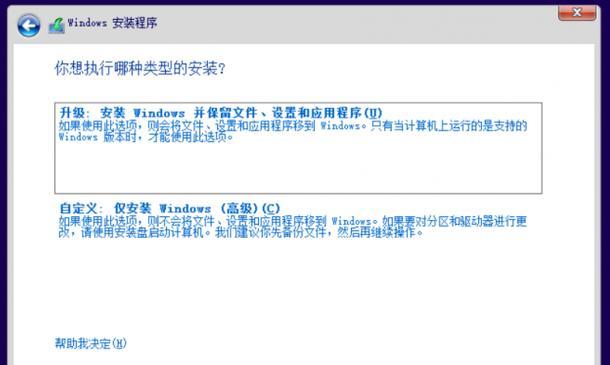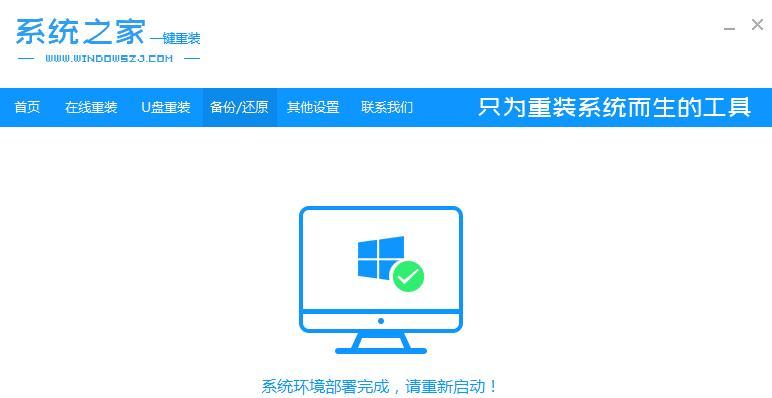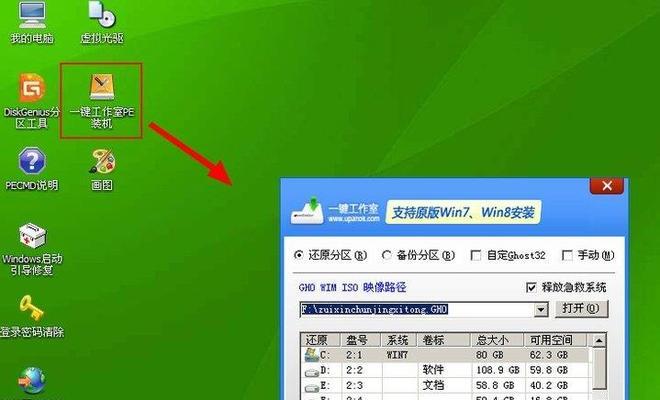随着无线网络的普及,越来越多的人希望在台式电脑上也能实现无线上网。本文将详细介绍如何在台式电脑上添加无线网络连接的简易步骤,让你轻松实现无线上网的愿望。
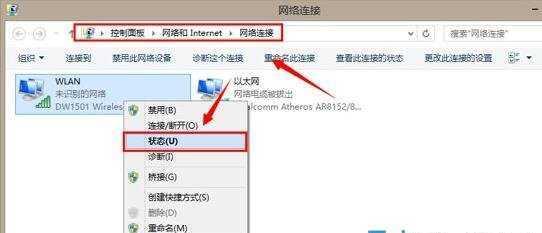
一、检查网络适配器
1.确认你的台式电脑是否配备了无线网络适配器,可通过查看电脑背面的接口来判断。
二、购买无线网卡
2.如果没有无线网络适配器,你需要购买一个适合你台式电脑的无线网卡,并插入到合适的插槽中。
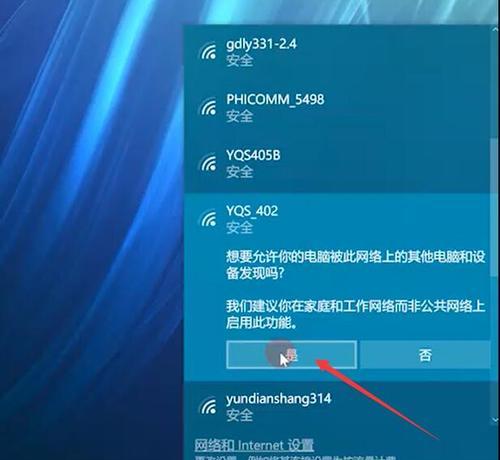
三、安装无线网卡驱动程序
3.在插入无线网卡后,需要安装对应的无线网卡驱动程序,通常随同网卡一起提供。
四、打开控制面板
4.点击“开始”菜单,选择“控制面板”,打开控制面板窗口。
五、进入网络和Internet设置
5.在控制面板窗口中,点击“网络和Internet”选项,进入相关设置页面。
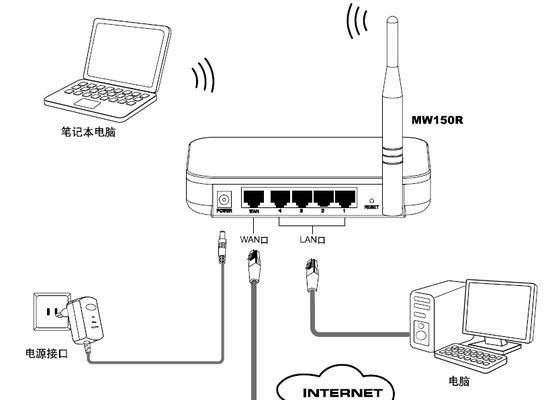
六、打开网络和共享中心
6.在“网络和Internet”设置页面中,点击“网络和共享中心”,打开网络和共享中心窗口。
七、点击“更改适配器设置”
7.在网络和共享中心窗口中,点击左侧的“更改适配器设置”链接。
八、右键单击无线网络连接图标
8.在适配器设置页面中,找到无线网络连接的图标,右键单击该图标。
九、选择“查看可用的无线网络”
9.在弹出的右键菜单中,选择“查看可用的无线网络”。
十、选择你要连接的无线网络
10.在可用的无线网络列表中,选择你要连接的无线网络。
十一、输入无线网络密码
11.如果该无线网络需要密码进行连接,输入正确的密码,点击“连接”。
十二、等待连接成功
12.等待一段时间,直到显示连接成功的提示信息。
十三、测试网络连接
13.打开浏览器,访问一个网页,确认网络连接正常。
十四、设置自动连接
14.如果你希望电脑开机后自动连接该无线网络,右键单击无线网络连接图标,选择“属性”,勾选“自动连接”。
十五、完成设置
15.至此,你已经成功在台式电脑上添加了无线网络连接。
通过以上简易步骤,你可以轻松为台式电脑添加无线网络连接。无线上网给你带来更多的便利和自由,让你在任何地方都能享受网络带来的便捷。
标签: #??????